
- •Введение
- •1-й день. Начало
- •1.1. Установка платформы
- •1.2. Программирование или разработка
- •1.3. Общие сведения о системе 1С:Предприятие
- •1.4. Конфигурация и прикладное решение
- •1.5. Режимы работы системы
- •1.6. Создание новой ИБ
- •1.7. Дерево объектов конфигурации
- •1.8. Объекты конфигурации
- •1.9. Что такое подсистема
- •1.10. Добавление подсистемы
- •Контрольные вопросы
- •2-й день. Справочники
- •2.1. Что такое справочник
- •2.2. Простой справочник
- •2.3. Справочник с табличной частью
- •2.4. Иерархический справочник
- •2.5. Справочник с предопределенными элементами
- •2.6. Предопределенные элементы
- •2.7. Основная конфигурация и конфигурация базы данных
- •2.8. Палитра свойств
- •2.9. Контрольные вопросы
- •3-й день. Документы
- •3.1. Что такое документ
- •3.2. Документ Приходная накладная
- •3.3. Автоматический пересчет суммы в строках документа
- •3.4. Обработчик события
- •3.5. Одна процедура для обработки нескольких события
- •3.6. Документ Оказание услуги
- •3.7. Анализ кода с помощью синтакс-помощника
- •3.8. Анализ кода с помощью отладчика
- •Прием
- •4-й день. Регистры накопления
- •4.1. Зачем нужен регистр накопления
- •4.2. Что такое регистр накопления
- •4.3. Регистр накопления (Accumulation Register)
- •Структура
- •Связь с регистратором
- •Уникальность записей
- •Регистры остатков и регистры оборотов
- •Агрегаты
- •Форма списка и форма набора записей
- •Функциональные возможности регистра накопления
- •4.4. Создание регистра накопления
- •4.5. Создание движений документа
- •4.6. Команда перехода к движениям в форме документа
- •4.7. Создание движений документа Оказание услуги
- •5-й день. Простой отчет
- •5.1. Что такое отчет
- •5.2. Создание отчета
- •6-й день. Макеты
- •6.1. Что такое макет
- •6.2. Создание макета документа
- •6.3. Редактирование макета документа
- •6.4. Редактирование формы
- •7-й день. Периодические регистры сведений
- •7.1. Регистр сведений (Information Register)
- •Структура
- •Периодичность
- •Подчинение регистратору
- •Уникальность записей
- •Формы
- •Форма списка
- •Форма записи
- •Функциональные возможности регистра сведений
- •7.2. Создание периодического регистра сведений
- •7.3. Автоматическая подстановка цены в документе
- •7.4. Автоматическое заполнение цены в документе ОказаниеУслуги
- •8-й день. Перечисления
- •8.1. Добавление перечисления
- •8.2. Изменение процедуры проведения документа
- •9-й день. Проведение документа по нескольким регистрам
- •9.1. Зачем нужно проведение документа по нескольким регистрам?
- •9.2. Добавление регистра накопления
- •9.3. Изменение процедуры проведения документа
- •9.4. Изменение процедуры проведения документа
- •10. Оборотные регистры накопления
- •10.1 Зачем нужно создавать еще один регистр
- •10.2. Что такое оборотный регистр накопления
- •10.3. Создание оборотного регистра накопления
- •12-й день. Бухгалтерский учет
- •Приложение 1. Архитектура "1С:Предприятия" как продукт инженерной мысли
- •Литература
6-й день. Макеты
6.1. Что такое макет
Объект конфигурации Макет предназначен для хранения различных форм представления данных, которые могут потребоваться каким либо объектам конфигурации или всему прикладному решению в целом. Макет может содержать табличный или текстовый документ, двоичные данные, HTML-документ или Active Document. Макеты могут существовать как сами по себе (общие макеты), так и быть подчинены какому либо объекту конфигурации.
Одно из предназначений |
макета, подчиненного |
объек- |
ту конфигурации и содержащего |
табличный документ - |
созда- |
ние печатной формы этого объекта. |
|
|
Создание печатной формы заключается в конструировании ее составных частей - именованных областей, из которых затем «собирается» готовая печатная форма. Порядок заполнения областей данными и порядок вывода их в итоговую форму описывается при помощи встроенного языка.
Печатная форма может включать в себя различные графические объекты: картинки, OLE-объекты, диаграммы и т.д.
Помимо создания макета «вручную», конфигуратор предоставляет разработчику возможность воспользоваться специальным инструментом - конструктором печати, который берет на себя большинство рутинной работы по созданию макета.
6.2.Создание макета документа
186.Выберите на дереве объектов объектов ветвь Документы, выберите ОказаниеУслуги, М2, выберите вкладку Макеты, выберите Конструкторы, Конструктор печати.
187. На первом шаге укажите, что будет создана новая команда Печать для формирования печатной формы документа выберите Создать новую команду, Далее.
188. На втором шаге нажатием двойной стрелки определим, что все реквизиты нашего документа будут отображены в шапке печатной формы, Далее.
189. На третьем шаге точно также определим, что все реквизиты табличной части документа будут отображены в печатной форме, Далее.
190. На четвертом шаге конструктор предложит сформировать нам подвал (нижнюю часть) печатной формы. Мы не станем ничего указывать (подвал в данном случае использовать не будем), и перейдем к пятому шагу, Далее.
191. Здесь ничего изменять не будем. Тем самым согласимся с тем, что команда для вызова процедуры формирования печатной формы будет помещена в командную панель формы, в раздел Важное. Нажмите ОК.
192. Выберите Отладка, Начать отладку, на появившийся вопрос: редактируемая конфигурация отличается от конфигурации базы данных. Обновить конфигурацию базы данных? выберите
Да, в окне Реорганизация информации выберите Принять.
193. Откройте документ: выберите документ Оказание услуги, М2, нажмите Печать.
Вданной форме не хватает итоговой суммы.
6.3.Редактирование макета документа
194. Выберите в дереве объектов конфигурации ветвь Документы, выберите ОказаниеУслуги, выберите вкладку Макеты, выберите Печать, М2, как видите макет документа состоит из именованных областей, которые в определенном порядке выводятся на печать.
195.Добавим новую область для вывода итоговой суммы документа: выделим мышью две пустые строки (например, 15 и 16) и выберите Таблица, Имена, Имена, введите Всего, нажмите Присвоить, Закрыть.
196.Чтобы формат добавленных нами строк совпадал с имеющимся форматом заголовка и табличной части документа, изменим ширину колонок. Для этого потянем мышью в заголовке таблицы за правую границу колонки 2 так, чтобы ее ширина совпала с шириной колонки № в шапке документа. Отпустим мышь. Система предложит создать новый формат для выделенных строк. Согласитесь.
197.Аналогичные действия выполним для колонок 3, 4, 5, 6.
198. В созданной области в колонке Цена введите Всего, а в колонке Сумма введите ВсегоПоДокументу.
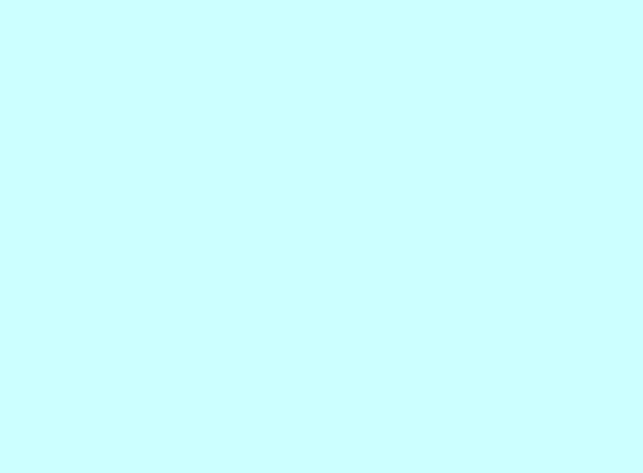
199. Вызвав палитру свойств для последней заполненной нами ячейки, укажем, что в этой ячейке будет находиться не текст, а параметр: выберите клетку с ВсегоПоДокументу, МП, Свойства, в списке Заполнение выберите Параметр.
Здесь следует сказать о том, что каждая ячейка редактируемого нами табличного документа может содержать либо текст, либо некоторый параметр, либо шаблон. Текст, содержащийся в ячейке, будет показан на экране. Параметр будет заменен некоторым значением, которое может быть присвоено ему средствами встроенного языка. Текст, содержащийся в ячейке, является именем этого параметра. Шаблон представляет собой текстовую строку, в определенные места которой будут вставлены значения параметров.
Поэтому, указав для ячейки в качестве заполнения «Параметр», мы определили параметр области с именем «ВсегоПоДокументу», которому присвоим нужное нам значение при формировании печатной формы.
200. Откроем модуль менеджера документа ОказаниеУслуги: выберите вкладку Прочее, нажмите Модуль менеджера и после цикла добавьте в нее следующий код:
ОбластьЗаголовок = Макет.ПолучитьОбласть("Заголовок"); Шапка = Макет.ПолучитьОбласть("Шапка");
ОбластьПереченьНоменклатурыШапка = Макет.ПолучитьОбласть("ПереченьНоменклатурыШапка");
ОбластьПереченьНоменклатуры = Макет.ПолучитьОбласть("ПереченьНоменклатуры");
ОбластьИтог = Макет.ПолучитьОбласть("Всего");
ТабДок.Очистить();
ВставлятьРазделительСтраниц = Ложь; Пока Выборка.Следующий() Цикл
Если ВставлятьРазделительСтраниц Тогда ТабДок.ВывестиГоризонтальныйРазделительСтраниц();
КонецЕсли;
ТабДок.Вывести(ОбластьЗаголовок);
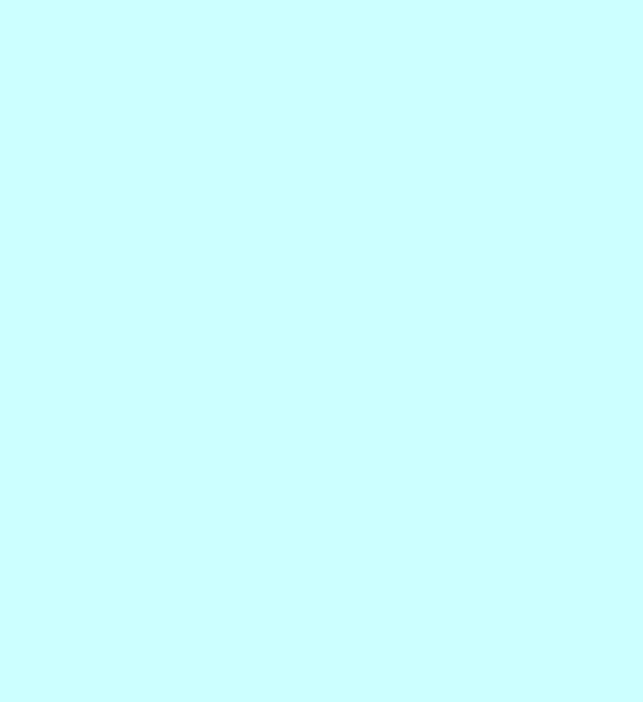
Шапка.Параметры.Заполнить(Выборка); ТабДок.Вывести(Шапка, Выборка.Уровень());
ТабДок.Вывести(ОбластьПереченьНоменклатурыШапка);
ВыборкаПереченьНоменклатуры = Выборка.ПереченьНоменклатуры.Выбрать();
СуммаИтог=0;
Пока ВыборкаПереченьНоменклатуры.Следующий() Цикл
ОбластьПереченьНоменклатуры.Параметры.Заполнить(ВыборкаПере
ченьНоменклатуры);
ТабДок.Вывести(ОбластьПереченьНоменклатуры,
ВыборкаПереченьНоменклатуры.Уровень());
СуммаИтог=СуммаИтог+ВыборкаПереченьНоменклатуры.Сумм
а;
КонецЦикла;
ОбластьИтог.Параметры.ВсегоПоДокументу = СуммаИтог;
ТабДок.Вывести(ОбластьИтог);
ВставлятьРазделительСтраниц = Истина; КонецЦикла;
Смысл добавления следующий. Обращаемся к макету документа ОказаниеУслуги по его имени – Макет.
Используя его метод ПолучитьОбласть() получаем область Всего
исохраняем ее в переменной ОбластьИтог.
Вцикле обхода строк табличной части документа, полученных в результате выполнения запроса, накапливаем в переменной СуммаИтог значение суммы табличной части документа по колонке Сумма.
Затем обращаемся к параметру ВсегоПоДокументу находящемуся в области Всего и присваиваем ему значение перменной СуммаИтог.
